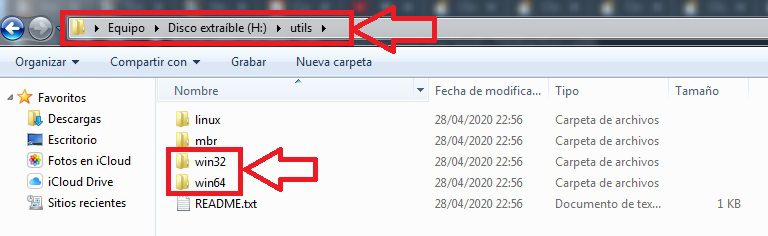Crear una memoria USB booteable con Clonezilla es una tarea esencial para aquellos que necesitan realizar copias de seguridad de sus sistemas operativos o clonar discos duros. Clonezilla es una herramienta gratuita y de código abierto que permite crear imágenes de disco y restaurarlas en caso de fallo del sistema o pérdida de datos. En este tutorial, te enseñaremos cómo crear una memoria USB booteable con Clonezilla paso a paso, para que puedas tener una copia de seguridad de tu sistema operativo en caso de emergencia. Sigue leyendo para aprender más sobre este proceso.
Paso a paso: Cómo crear una memoria booteable con Clonezilla».
Clonezilla es un software de clonación de discos y particiones utilizado para crear copias exactas de sistemas operativos y datos de un disco duro a otro. Para utilizarlo, es necesario contar con una memoria USB booteable que tenga instalado Clonezilla. En este artículo te enseñaremos cómo crear una memoria USB booteable con Clonezilla. ¡Sigue los siguientes pasos!
Paso 1: Descargar Clonezilla
Lo primero que debes hacer es descargar Clonezilla desde su página web oficial. Descarga la versión adecuada para tu sistema operativo y guárdalo en tu computadora.
Paso 2: Descargar un programa de creación de USB booteables
Para crear una memoria USB booteable, necesitarás un programa especializado en la creación de USB booteables. Hay varios programas disponibles en línea, como Rufus o Universal USB installer. Descarga y guarda el programa de tu elección en tu computadora.
Paso 3: Conectar la memoria USB
Conecta la memoria USB a tu computadora y asegúrate de que tenga suficiente espacio de almacenamiento para Clonezilla.
Paso 4: Abrir el programa de creación de USB booteables
Abre el programa de creación de USB booteables que descargaste anteriormente y selecciona la memoria USB que acabas de conectar.
Paso 5: Seleccionar el archivo de imagen de Clonezilla
En el programa de creación de USB booteables, selecciona el archivo de imagen de Clonezilla que descargaste en el Paso 1. Asegúrate de que la memoria USB esté seleccionada como destino.
Paso 6: Crear la memoria USB booteable
Haz clic en el botón «Crear» o «Iniciar» en el programa de creación de USB booteables para comenzar el proceso de creación de la memoria USB booteable. Este proceso puede tardar unos minutos.
Paso 7: Probar la memoria USB booteable
Una vez que la memoria USB booteable se haya creado exitosamente, desconecta la memoria USB de tu computadora y vuelve a conectarla. Reinicia tu computadora e ingresa a la configuración de arranque para seleccionar la memoria USB como dispositivo de arranque. Si todo se hizo correctamente, deberías ver la pantalla de inicio de Clonezilla.
Siguiendo los pasos descritos anteriormente, podrás crear tu propia memoria USB booteable en poco tiempo y estar listo para utilizar Clonezilla en cualquier momento.
VER VIDEO
Aprende cómo clonar un disco duro fácilmente en una memoria USB
Si necesitas cambiar tu disco duro o simplemente quieres tener una copia de seguridad de tus datos, clonar tu disco duro en una memoria USB es una opción conveniente y fácil de implementar. En este tutorial, te enseñaremos cómo crear una memoria USB booteable con Clonezilla y cómo clonar tu disco duro en ella.
¿Qué es Clonezilla?
Clonezilla es un software de clonación de discos duros gratuito y de código abierto que te permite hacer copias de seguridad y restaurar tus datos. Es compatible con varios sistemas operativos, incluyendo Windows, Linux y Mac OS.
¿Qué necesitas para clonar tu disco duro en una memoria USB con Clonezilla?
Antes de comenzar, necesitarás lo siguiente:
- Una memoria USB con suficiente espacio para almacenar una copia de tu disco duro.
- Una imagen ISO de Clonezilla. Puedes descargarla desde su sitio web oficial.
- Un software de grabación de imágenes ISO, como Rufus o Etcher.
Cómo crear una memoria USB booteable con Clonezilla
Para crear una memoria USB booteable con Clonezilla, sigue estos pasos:
- Descarga la imagen ISO de Clonezilla desde su sitio web oficial.
- Abre el software de grabación de imágenes ISO que hayas elegido.
- Selecciona la imagen ISO de Clonezilla y la memoria USB que deseas utilizar.
- Haz clic en «Grabar» y espera a que el proceso se complete.
¡Listo! Ahora tienes una memoria USB booteable con Clonezilla que puedes utilizar para clonar tu disco duro.
Cómo clonar tu disco duro en una memoria USB con Clonezilla
Para clonar tu disco duro en una memoria USB con Clonezilla, sigue estos pasos:
- Conecta la memoria USB booteable con Clonezilla a tu ordenador y reinicia el sistema.
- Accede al menú de arranque de tu sistema y selecciona la opción de arrancar desde la memoria USB.
- En el menú de Clonezilla, selecciona la opción «Disco a imagen» para crear una imagen de tu disco duro.
- Selecciona la ubicación de almacenamiento para la imagen de tu disco duro, que será la memoria USB.
- Espera a que el proceso de clonación se complete.
¡Felicidades! Ahora tienes una copia de seguridad de tu disco duro en una memoria USB.
Guía completa para copiar un pendrive booteable a otro de manera fácil y rápida
Crear una memoria USB booteable es una tarea sencilla gracias a herramientas como Clonezilla. Pero, ¿qué sucede cuando necesitas tener varias copias de una memoria USB booteable? En ese caso, lo más conveniente es copiar el contenido de una memoria USB a otra. En este artículo te explicamos cómo hacerlo de manera fácil y rápida.
Paso 1: Conectar los pendrives
Lo primero que debes hacer es conectar los dos pendrives a tu ordenador. Asegúrate de que ambos estén correctamente conectados y reconocidos por tu sistema operativo.
Paso 2: Identificar los dispositivos
Una vez que tienes los dos pendrives conectados, es importante que identifiques cuál es el dispositivo de origen y cuál es el de destino. Para hacerlo, puedes abrir la aplicación «Gestor de discos» en Windows o utilizar el comando «lsblk» en Linux.
Nota: Es importante que identifiques correctamente los dispositivos para evitar errores y pérdida de datos.
Paso 3: Copiar el contenido del pendrive booteable
Una vez que tienes identificados los dispositivos, es hora de copiar el contenido del pendrive booteable al pendrive de destino. Para hacerlo, puedes utilizar la herramienta «dd» en Linux o alguna aplicación de copia de archivos en Windows.
Nota: Es importante que tengas en cuenta que este proceso borrará todo el contenido del pendrive de destino, así que asegúrate de haber hecho una copia de seguridad previa si es necesario.
Paso 4: Verificar la copia
Una vez que el proceso de copia ha finalizado, es importante que verifiques que la copia se ha hecho correctamente. Para hacerlo, puedes revisar el contenido del pendrive de destino y compararlo con el del pendrive original. También puedes intentar arrancar desde el pendrive de destino para asegurarte de que funciona correctamente.
En definitiva, crear una memoria USB booteable con Clonezilla es una tarea sencilla que puede ahorrarnos mucho tiempo y dolores de cabeza en caso de tener que realizar una copia de seguridad o clonar un disco duro. Con los pasos que hemos descrito en este artículo, podemos crear nuestra propia memoria USB booteable de forma rápida y eficaz. Así que no esperes más y pon en práctica estos consejos para tener siempre una copia de seguridad de tus datos más importantes.